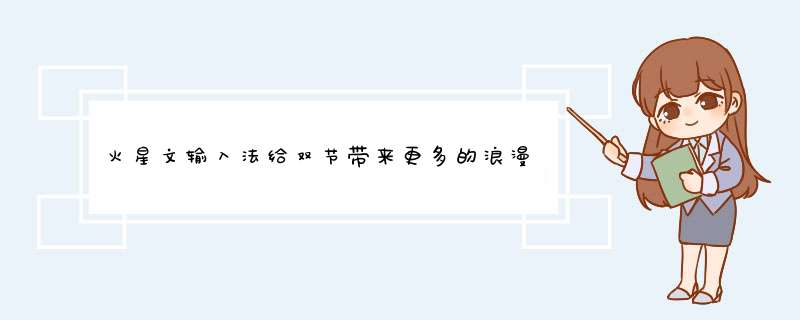
自从苹果2017年收购workflow以后,快捷指令(捷径)在iOS系统中已经存在2年多了。但因为苹果并未对这项功能进行太大的宣传,使得快捷指令一直是一部分用户玩得很开心,但大部分普通用户却一头雾水的功能。
其实如果只是想尝试使用快捷指令,现在网络上也有大量的快捷指令社区可以下载高手们制作好的快捷指令。但如果能自己根据自己的需求,也可以制作一些简便易用的快捷指令,提高iPhone的易用性和可玩性也是非常有乐趣的事情。
本文呢就从入门开始简单的介绍一下快捷指令的简便用法和示范,仅作为抛砖引玉,今后对此有兴趣的同学一定可以做出更优秀的作品的!
首先明确几个概念,来自苹果官网的定义:
什么是快捷指令?
快捷指令可让以应用快速完成任务,只需轻点一下或询问 Siri 即可。快捷指令可以自动化的处理各种任务。例如:获取前往“日历”上下一个日程的路线、可以将文本从一个APP移到另一个APP并生成支出报告等。基于使用 iOS 设备的方式,比如APP使用以及浏览器、电子邮件和信息历史记录,Siri 可以建议简单实用的快捷指令,以便快速轻点即可运行。还可以将快捷指令添加到 Siri来直接召唤 Siri,然后说出快捷指令指令即可运行。
什么是操作?
操作是快捷指令的组成部分。每一个快捷指令皆由一系列操作组成,每一个操作即为执行特定功能的一个步骤。例如:获取最新的照片 -蒙版图像 - 发送信息
下面就从最“有趣”的开始,更换APP图标
可能很多朋友都比较羡慕安卓系统手机可以随意更改系统的主题,还可以把常用APP图标改为配套的一整套图标。而iOS14之后桌面可以添加各种小组件也让桌面的设置更加的个性话了,如果APP图标也能自定义更改,那么将可以搭配出一些很有意思的桌面。现在使用快捷指令,就可以轻易的将常用APP的图标更换为自己喜欢的了。
比如想替换微信的图标,首先,我们新建快捷指令
选择添加操作
之后选择脚本
菜单中选择选择打开app
然后在列表中选择微信,可以直接搜索
还可以继续点击加号,添加其他操作,这里添加了同时降低音量的操作,防止无意中点开一些语音。。。
然后点击下方分享按钮
选择添加到主屏幕
把图标换成刚才的那张
点击添加,大功告成啦
缺点就是这样的方式每次启动的时候都会先跳转一下到快捷指令然后再启动相应的app,但可以方便的自定义图标,这一点小问题也是可以接受的了。
可以全自动执行的快捷指令
在iOS14中,快捷指令还加入了全新的自动化功能,将以往需要手动启动的操作变成了可以根据预设条件,比如时间,日期,地点,电池电量,APP启动或关闭等场景自动的启动快捷指令,来实现一些便利的全自动操作。比如低电量自动启动省电模式:
iPhone的省电模式效果很明显,但每次低电量时还需要手动点击提醒才能设置,而且20%才进入省电模式也有一些低了。有没有办法让手机在一定电量的时候自动切换到省电模式呢?
在快捷指令底栏选中间的自动化,新建自动化,创建个人自动化
列表中选择电池电量
这里设置为低于30%
下一步还是添加脚本,选择设定低电量模式
然后下一步选择运行时不询问,之后点击完成,就做好啦!
这样,以后每次电池电量在30%(或预设的其他容量)时,都将会自动的启动省电模式,并不需要等到20%也不需要每次手动点击了。iPhone的省电模式性能也是很强的,并不会影响使用,如果可以让iPhone早一点进入省电模式,对续航会有非常明显的帮助。
自动化的玩法也有很多,小伙伴们有兴趣可以自己多试试,根据个人的使用习惯和模式,找到最适合自己使用的配置。
笔者自己常用的就是启动视频播放器时自动降低音量防止突然间的大音量外放影响他人;还有就是启动原神的时候,自动切换到省电模式和勿扰模式(勿扰模式事先设定为可以接听一切电话),让游戏运行的更加平稳省电,也不会收到APP推送信息的打扰,然后再添加一个关闭原神后关闭省电模式和勿扰模式的自动化操作,这样就是每次都是全自动设置了。
玩转了基础的操作后,还有兴趣的话就可以进行一些进阶玩法了。
变量和条件语句
没错,就是最初级的编程了,但不用担心,初步的进阶玩法在快捷指令中只要初步的对这些概念有一定的了解就可以了,初学者也可以编写一些有趣的快捷指令的,如果还有兴趣尝试的话,我们就继续往下来:
变量:
由于变量让你能够把程序中准备使用的每一段数据都赋给一个简短、易于记忆的名字,因此它们十分有用。简而言之,变量是用于跟踪几乎所有类型信息的简单工具。
条件语句:
条件语句是一种根据条件执行不同代码的语句,如果条件满足则执行一段代码,否则执行其他代码。可将条件语句认为是有点像起因和结果。这里用到的基本就是单格式的IF语句:如果。。。则。。。否则。。。
快捷指令的很多进阶玩法都是利用变量和条件语句实现的,这里就简单的以一个设置查看系统信息的快捷指令介绍一下吧。
主要用到的功能就是这些了
取得系统的各项参数,并设置变量。
快捷指令中有一个相当方便的设置变量的方式,就是这个键盘上发类似魔术棒的图标,可以自动选识别可以设置为变量的内容以供选择,我们配置快捷指令时,会经常用到这个操作。
然后继续添加操作步骤,选择脚本-数学-计算
这样做的原因是因为系统获取的屏幕亮度是0-1之间的数值,比如亮度值031415926,并不容易理解。所以为了方便阅读,我们将这个当前亮度作为变量,乘以100,然后选择添加脚本-数学-为数字取整到个位,后面就可以按照百分比来显示了。
最后添加文稿-文本,按照自己喜欢描述,选择相应的变量,将内容编辑好以后,添加文稿-预览-显示结果
这样,最终运行效果就是如图所示了,还可以添加朗读文本让系统把内容朗读出来。
这就是使用到变量的一些简单的尝试了,而如果配合变量,条件和控制流,不需要有太多的编程基础,只要对变量和条件等有一定理解也可以做出许多较为复杂的,完全个人化的快捷指令啦。
比如我们可以用控制流-菜单来做一个选择菜单,在每一个菜单选项下分别设定文本,变量和显示文本,这样就可以得到一个带选项的快捷指令了。
最后就是这样的效果
如果加上条件语句呢:
在最初的菜单中添加新的项目,系统音量
还是一样的获取当前音量,计算并取整
然后加入条件语句:如果
这样设置好以后,运行起来就会根据系统音量不同而返回两种结果了
当系统音量小于80%时正常显示,大于80%则显示提醒信息
以上就是关于快捷指令的一些基本的入门啦,熟悉了变量和条件语句以后,如果有兴趣的话,再配合自动化功能,就可以编写出最适合自己使用的全自动的快捷指令了!
设置好的快捷指令不但可以放在负一屏,还可以设置一些不一样的启动方式:
iOS14还加入了轻敲手机背面2下和3下来启动一些功能,可以将这项功能和快捷指令配合使用,比如轻敲2下手机背面,自动启动自己编写的一些快捷指令来完成一系列的操作。
这样以后只需要轻轻的敲击iPhone的背面2下或3下,就可以快速的启动相应的快捷指令,也是非常方便的呢。
40个自媒体可商用素材网站视频+插画++图标CreativeCommons(知识共享)简称CC协议素材,创作者主动放弃著作的部分权利,还是会有所限制,例如要求标注来源、作者名等,请看到CC协议时看清须知。PD协议证明作品已捐献给公共领域。CC0协议意味着创作者主动放弃了著作的所有权利,可以无条件使用包括商用。(但是,不可上传至其他素材网站、不可声称拥有版权,不可用于不法途径,图像中所涉及的内容仍有可能涉及商标权和公共及隐私权。pexels人物、风景、动物等摄影/沙沙野高清视频、(中文网)/unsplash高清艺术摄影(最多人使用)/visualhunt人物、风景、动物等摄影/pixabay照片、插画、矢量、视频/freejpg色彩靓丽的风景、植物、动物/skuawk专业摄影师作品/picjumbo高清静物、风景/kaboompics建筑、静物等小清新高清/gratisography时尚流行摄影图库/foodiesfeed食物摄影高清图库freelyphotos带宗教色彩的高清/唯美冷调风景/streetwill自然风光、街头建筑/ins风、静物/polayoutu旅行高清lifeofpix风景、食物/lifeofvids唯美的风景视频/fancycrave静物、建筑,复古风/mmtstock花卉植物较多/复古风格的magdeleine精致文艺的designerspics静物风景/viintage各种邮票/imcreator人物、艺术、自然、矢量图标textures大量的树木、石头、金属等材质纹理图,可用于2D、3D贴图/dryicons各种ICON图标素材/flat-icon-design日本可爱插画风图标/ac-illust剪贴画/iconfont各种ICON图标素材(中文网)/flaticon很全的图标/iconninja忍者图标coverr各种各样的高清视频素材/mixkit实拍高清视频素材videvo高清、4K视频/videezy各类场景、宣传视频/undraw人物场景插画icons8人物插画drawkit人物场景/404-illustrations网页插画插画的7种风格特点-扁平、流行、常用的风格、简洁明了扁平插画简单来讲就是把复杂的关系简约化,让画面更加清爽整洁,也是现在比较常用的风格了,很多商务工具类的APP会选择使用这种风格。比如说拉勾、钉钉特点-扁平插画的变种、增加颗粒感、有质感、光影关系好肌理插画顾名思义就是给插画加上了些肌理质感(比如杂色)和光感,本质也和扁平插画差不多,一些想体现质感的页面会用到这种风格。以下是一些设计师的作品。特点-美术功底要求最高、应用广、展现内容丰富。手绘风格的插画运用的也比较广,常见的有一些插画绘本,故事场景设计等。下面这些是摘自插画师-顾心的作品。特点-简洁、圆润、可爱、断点MBE插画(dribbble的一位设计师创作了这种风格),它主要的特点就是圆润、可爱、呆萌、简洁。在APP中的引导页、启动页和缺省页运用也比较广泛。特点-唯美、颜色的采取近似色、颜色明亮鲜艳。渐变插画有点类似日本漫画场景的感觉,风格特别唯美浪漫。光感比较强,所以也称为微光插画。颜色一般采用相近色,颜色种类不要太多。特点-25d插画、立体感强、视觉冲击强。立体插画也称为25D插画,也就是在二维的空间里表现三维的事物。所以现在越来越多的设计师去学习C4D这个软件,虽然AI和PS也能做,但会麻烦一些。很多电商类的APP会选择使用这种风格。比如说京东特点-形状、描边、抽象画处理描边插画除了运用形状,还在它的外轮廓都运用了描边,可以很清晰的表达抽象事物。经常运用在一些图标icon上,比如闲鱼、转转淘宝图标怎么变插画了
截至2022年12月18日,以变回。
经查阅淘宝官网可知,最近一次更换图标插画是2022年12月12日,图标上加上了双12标志,目前已经变回。淘宝是淘宝网官方出品的手机应用软件,整合旗下团购产品天猫,聚划算,淘宝商城为一体。遇见爱情表白告白情人节专用PPT模板
用50种国际语言说我爱你——情人节浪漫告白ppt模板_夥严略
n5ja
幻灯片模板即已定义的幻灯片格式。PowerPoint和Word、Excel等应用软件一样,都是Microsoft公司推出的Office系列产品之一,主要用于设计制作广告宣传、产品演示的电子版幻灯片,制作的演示文稿可以通过计算机屏幕或者投影机播放;利用PowerPoint,不但可以创建演示文稿,还可以在互联网上召开面对面会议、远程会议或在Web上给观众展示演示文稿。随着办公自动化的普及,PowerPoint的应用越来越广。
结婚照怎么做成ppt1怎么把照片做成幻灯片
方法一:
利用Powerpoint的相册功能,过程:在菜单中选择“新建”,打开“新建演示文稿”任务窗格,选择相册,选择“文件/磁盘”,在打开的“插入”对话框中选择你要制作成幻灯片的照片(可以选择部分或所有照片),单击“插入”,就OK了。你所选择的所有照片会自动形成为幻灯片文件!!!
方法二:
利用Powerpoint的插入功能,将你所要的照片一张一张插入到幻灯片中即可。这些照片可以放在一张幻灯片上用“进入/退出”的自定义动画效果,设置播放时的顺序和特效;也可以放在不同的幻灯片中,逐步播放。
若你疑问可以MM我
方法三:
利用Powerpoint的“背景”设置功能,将你所要的照片设置成每张幻灯片的背景,一张一张播放,播放特效可以用自定义动画设置,也可以用幻灯片切换效果。
2长怎么做
调整的大小和位置就行了,调整的方法可以直接用鼠标调整,也可以右键点照片,选择“设置格式”,设置里面的大小和位置。
多张照片一次性调整的方法:第一步,打开PPT,选择“插入”菜单,然后找到你的多张照片,一次都选上,插入到PPT里。第二步,这时照片的位置都是乱的,在保证照片都被选上的情况下,在照片上点右键,选择菜单中的“设置格式”,设置里面的大小和位置。
第三步,把所有照片都选择的情况下,插入“自定义动画”添加一个随机效果,这样照片就会一张一张自动出现了。
3如何把照片做成幻灯片
你要做成怎么模板呢是这个PPT文件中每个幻灯片的背景模板,还是要做成每一个新建的PPT后的固定模板呢如果是前者的话,就打开一个PPT文件,然后点“视图”-“母版”,会出现母版编辑模式。
然后在其中一个幻灯片的空白地方,用鼠标点击一下右键,出来的菜单,选择“背景”。打开下图的窗口。
点中打圈的地方,然后选择“填充效果”,出来的窗口点击“”,如下图。然后点选择“选择”,选中你要的。
然后点“确定”,就可以回到下图的窗口了。然后点“全部应用”,就可以看到效果了。
之后再点这个工具条上的“关闭母版视图”,退出母版编辑模式就可以了。完成上边的方法,这个PPT文件的模板就建立好了。
如果你想每个新建的文件,不是每张幻灯片,都有这个效果的话,就追问吧,那个设置有点难度。
4我想把手机里的照片做成幻灯片怎么做
将手机中的照片制作成幻灯片的操作步骤如下:1首先需要找到手机桌面上的照片应用图标,点击该图标进zhidao入相册管理。
2进入相册后,选择需要制作成幻灯片的照片后点击左下角的“小按钮”。3接着底部会弹出功能选项,点击幻灯片显示这个选项。
4稍等片刻后,系统会自动以幻灯片的方内式播放,此时点击屏幕呼出菜单选项进行幻灯片的设置。5在幻灯片显示选项页面中,可以根据个人的喜好设置幻灯片的主题,音乐这些属性。
设置后点击右上角的完成,即可容实现将手机上的照片做成幻灯片。6。
5把照片做成幻灯片,怎么做效果才好看
幻灯片要在Microsoft的PowerPoint上面做:技术如下,所有的技巧思路都在里面了:个人总结希望能帮到你PPT的使用技巧1、快速放映:无需点击菜单栏中“观看放映”选项,直接按F5键,幻灯片就开始放映。
2、快速停止放映:除了按“ESC”键外还可以按“-”键,快速停止放映。3、任意进到第n张幻灯片:在放映中如果你想回到或进到第n张幻灯片,怎样操作能快速实现此时你只要按数字n,再同时按“+”和回车键,就可以实现。
4、快速显示黑屏,或从黑屏返回到幻灯片放映:在放映中如果你想显示黑屏,此时你只要按一下B或者“”键,就可以实现。此时再重复按一下B或者“”键,又可从黑屏返回到幻灯片放映。
5、显示白屏,或从白屏返回到幻灯片放映:按W或者“,”键,就可以从放映状态切换到显示白屏,再重复按一下W或者“,”键,又可从白屏返回到幻灯片放映。6、隐藏和显示鼠标指针:放映时鼠标指针老是出现在画面上可能会让人感觉不舒服,此时按CTRL+H就可以隐藏鼠标指针;反过来按CTRL+A隐藏的鼠标指针又会重现。
7、返回到第一张幻灯片:你只要同时按住鼠标的左右键2秒以上,就可以从任意放映页面快速返回到第一张幻灯片。8、暂停或重新开始自动幻灯片放映:对于自动放映的幻灯片,如果你想暂停或者重新开始自动放映,此时只要按S或者“+”键就可以实现。
9、放映过程中也可以在幻灯片上书写:a)在幻灯片的放映过程中,有可能要在幻灯片上写写划划,例如画一幅图表或者在字词下面划线加注重号。这时可以利用PPT所拥有的虚拟注释笔,在作演示的同时也可以在幻灯片上作标记。
b)使用注释笔方法:首先在幻灯片放映窗口中单击鼠标右键,出现图5,再依次选择“指针选项”、“绘图笔”即可,用画笔完成所需动作之后,再按ESC键退出绘图状态。10、在幻灯片放映过程中显示快捷方式:在放映PPT幻灯片时如果你忘记了快速快捷方式,你只需按下F1(或SHIFT+),就会出现一个帮助窗口,参照其中的内容。
11、在PPT当中把裁剪成任意的形状:首先利用“绘图”工具栏画一个想要裁剪的图形,如椭圆。选中椭圆后单击“绘图”工具栏上“填充颜色”按钮右侧黑三角,从列表菜单中单击“填充效果”命令。
打开选择“”选项卡,单击(选择)按钮,从“选择”对话框中找到合适的,单击(插入)按钮后返回到“填充效果”对话框最后单击(确定)按钮后退出。此当作椭圆图形的背景出现,改变了原来的矩形形状,获得了满意的裁剪效果12、从已有PPT文档中提取母板:1)用PPT打开已有的PPT文档2)点击视图→母板→幻灯片母板3)点击文件→另存为,在“保存类型”中选择“演示文稿设计模版”(文件后缀名为pot)13、有关PPT模板设计:PPT封面模板、背景模板以及正文中图表模板在封面模板的设计中,要充分考虑以下几个因素:(1)所讨论的主题特点;(2)所处的行业特点;(3)所面向的受众群体。
背景模板尽量简洁流畅、色泽选择能突出你的内容。记住:好背景是为了突出你报告的内容。
千万要预防这种抱怨:“听了整整一个下午,就没记住那位专家到底讲了什么,晃在我眼前的尽是美丽的。”正文图表模板的选择要注意的:好的PPT片绝对不能是整片都是文字,否则你的报告可就要渣了!记住能把文字变为图表的都要变为图表,当然也别因为本栏目提供了大量的精美图表模板就可以滥用14在演示文稿中插入表格的方法:1)插入Word表格单击“插入”“”“MicrosoftWord表格”后,在“插入表格”对话框上设定行、列数,然后单击“确定”。
仔细观察菜单、工具栏等后不难发现,此时,相当于(调用)进入了Word。表格的编辑方法与在Word中一样。
编辑完成后,在表格外任意处单击,即返回PPT。若需再次编辑该表格,则在其上双击,即可进入Word。
2)插入PPT表格若(创建)插入新幻灯片时,选用了“表格”版式,则在“双击此处添加表格”处双击后,在“插入表格”对话框上设定行、列数,然后单击“确定”。表格即创建完成。
借助“表格和边框”工具栏,表格的编辑方法与Word中编辑表格的方法基本相同。3)插入Word表格新方法a)将Word文件中的表格复制到剪贴板上。
b)将光标移至需插入Word表格的幻灯片(在PPT中),单击“插入”“对象”,再在“插入对象”对话框上,选中“新建”单选框(默认选项);在“对象类型”框中选中“MicrosoftWord文档”,然后单击“确定”。c)将Word表格直接粘贴进幻灯片上的Word文档框即可。
此后的编辑方法与Word中的编辑方法相同。15、Flas“闪”在PPT中的四种方法:一、使用“ShockwaveFlashObject”控件法1)运行PPT2000,切换到要插入Flas的幻灯片。
2)单击“视图”菜单,在弹出的下拉菜单中单击“工具栏”,再在弹出的子菜单中单击“控件工具箱”,便出现“控件工具箱”。3)单击“控件工具箱”中的“其他控件”(工具箱中的最后一个按钮,即上图中用圈圈住的),弹出ActiveX控件窗口,窗口中列出了系。
6怎样将一组照片编辑成幻灯片
一,打开powerpoint2010,先把照片导入到PPT里面:点击菜单项“插入”→“图像”菜单组中的“相册”,在打开的“相册”窗口中,单击插入来自“文件/磁盘”按钮:
找到存放结婚照片的存放位置,然后点击一张照片,敲击键盘“Ctrl+A”全选照片,然后单击“插入”按钮,之后回到“相册”窗口中单击“创建”按钮
二,插入后可能会发现有些结婚照片出现左右上下四周出现空白处,这时候需要填充一个幻灯片背景,ppt设置背景:鼠标右键单击幻灯片空白处,在右侧的快捷菜单中选择“设置背景格式”:
“设置背景格式”中选择“填充”选项→找到“或纹理填充”→单击插入自“文件”按钮→选择适当的作为插入→回到“设置背景格式”窗口单击“全部应用”按钮:
三,背景有了,幻灯片也不能太死气沉沉,制作PPT动画效果:选中幻灯片,单击菜单项“切换”选项卡→在“切换方案”中选择切换效果,切换效果分为三大类:细微型、华丽型、动态内容。记得每个幻灯片都用同样的操作步骤应用不同的切换效果。
四,给效果的结婚照幻灯片加上切换效果完成后,点击“文件”→“另存为”,把幻灯片命名为“结婚照幻灯片”然后保存起来(保存位置别忘记了!)
五,打开PPT转换器,点击转换界面的“照片做成视频:结婚照幻灯片制作自己动手”按钮将结婚照幻灯片插入转换器中:
六,“自定义”设置,幻灯片添加背景音乐:单击“自定义”按钮→“演示”→“背景音乐”中“照片做成视频:照片幻灯片制作自己动手”按钮添加音乐歌曲,如果之前自己在制作幻灯片的时候已经添加了音乐(ppt怎样添加背景音乐),这一步就可以不操作。
给幻灯片加“切片时间”:选择“换片时间”→设置默认幻灯片时间为“6”秒(可自定义调节),这样幻灯片播放的时候就会按照这个时间自动播放(ppt如何自动播放)了:
七,设置照片照幻灯片输出的视频格式:点击软件界面的“设置”按钮,选择视频输出的方案也就是选择你想准备输出的视频格式,如果配合手机什么的,也可以修改下视频尺寸或者比特率分辨率。
八,点击转换器界面的“照片做成视频:照片灯片制作自己动手”按钮开始转换,了解弹出的“在开始转换之前,请确认”窗口的确认消息,然后单击“确认”按钮,这里注意如果有在工作的PPT建议先保存,避免丢失:
九,转换进行的时候,在PPT转换器界面里面,你可以勾上“截取视频与音频”中的“预览”选项,就会有个窗口给你预览播放幻灯片视频哦!
怎么做结婚照片ppt模板1如何制作婚礼幻灯片
1,打开powerpoint2010,先把照片导入到PPT里面:点击菜单项“插入”→“图像”菜单组中的“相册”,在打开的“相册”窗口中,单击插入来自“文件/磁盘”按钮。
找到存放结婚照片的存放位置,然后点击一张照片,敲击键盘“Ctrl+A”全选照片,然后单击“插入”按钮,之后回到“相册”窗口中单击“创建”按钮。
2,插入后可能会发现有些结婚照片出现左右上下四周出现空白处,这时候我们需要填充一个幻灯片背景,ppt如何设置背景呢简单操作:鼠标右键单击幻灯片空白处,在右侧的快捷菜单中选择“设置背景格式”。
“设置背景格式”中选择“填充”选项→找到“或纹理填充”→单击插入自“文件”按钮→选择适当的作为插入→回到“设置背景格式”窗口单击“全部应用”按钮。
3,背景有了,幻灯片也不能太死气沉沉,制作PPT动画效果:选中幻灯片,单击菜单项“切换”选项卡→在“切换方案”中选择切换效果,切换效果分为三大类:细微型、华丽型、动态内容。我本次结婚照幻灯片所用比较多的是“动态内容”效果,童鞋们尝试就知道啦,记得每个幻灯片都用同样的操作步骤应用不同的切换效果哦!
4,给效果的结婚照幻灯片加上切换效果完成后,点击“文件”→“另存为”,把幻灯片命名为“结婚照幻灯片”然后保存起来(保存位置别忘记了哦!)。
5,打开PPT转换器,点击转换界面的“”按钮将结婚照幻灯片插入转换器中。
6,“自定义”设置,给结婚照幻灯片添加背景音乐:单击“自定义”按钮→“演示”→“背景音乐”中“”按钮添加音乐歌曲,如果之前自己在制作幻灯片的时候已经添加了音乐(ppt怎样添加背景音乐),这一步就可以不操作。
给幻灯片加“切片时间”:选择“换片时间”→设置默认幻灯片时间为“6”秒(可自定义调节),这样幻灯片播放的时候就会按照这个时间自动播放(ppt如何自动播放)了。
7,设置结婚照/婚纱照幻灯片输出的视频格式:点击软件界面的“设置”按钮,选择视频输出的方案也就是选择你想准备输出的视频格式,如果配合手机什么的,也可以修改下视频尺寸或者比特率分辨率,我这里设置为“MP4”格式输出哦!
8,点击转换器界面的“”按钮开始转换,了解弹出的“在开始转换之前,请确认”窗口的确认消息,然后单击“确认”按钮,这里注意如果有在工作的PPT建议先保存,避免丢失。
9,转换进行的时候,在PPT转换器界面里面,你可以勾上“截取视频与音频”中的“预览”选项,就会有个窗口给你预览播放幻灯片视频哦!
2婚礼上放的视频
另外AVSVideoEditor的视频输出功能也异常强大,支持完全的自定义输出设置。
AVSVideoEditor也可以作为简易DVD编著软件使用,支持DVD、Divx/XvidDVD、Blu-ray输出,并自带了很多DVDMenu模板,也支持HD/Blu-Ray视频编辑,可导入Blu-ray、HDVideo、TOD、MOD、M2TS等格式,添加视频效果及特别设计的菜单等。一款类似于WindowsMovieMaker或会声会影的家用视频编辑软件,可以将影片、、声音等素材结合输出成视频文件,并添加丰富的特效,过度,场景效果等;AVSVideoEditor集录制、编辑、特效、覆叠、标题、音频输出于一体,实为简约但不简单的非线性编辑软件,几步简单的播放操作即可制作专业的效果的视频文件。
3婚礼PPT电子相册模版
没有用PPT做过,不过如果要类似模板效果的话,可以推荐数码大师,比模板更灵活效果很好,而且很简单。
数码大师支持导出各种种类的电子相册,以满足不同的需求,如方便发送,用于上传网络、在本机上欣赏、在浏览器播放等等。操作步骤:1、将你们平时的照片导入软件中;2、添加个人喜欢的音乐歌曲,如不需要刻意跳过此步;3、设置相片字幕和特效,制作真情感人的婚庆电子相册(在“滚动文字和歌词”、“注释”选项卡可设置文字特效展示方式。
点击“修改名字及注释”按钮,在弹出的对话框中可详细相片名和注释,为每张相片写入独特的文字;4、点击“相片特效”选项卡,可通过“应用特效到指定相片”为每张相片指定特效。如果追求快速制作的,软件会为相片默认随机特效,自由灵活和快速智能兼容有之。
软件的相片特效多达数百种;5、为相片配上特别的相框,别有一番情调,点击左边的“相框”选项卡,几十种精致相框任挑,很快速就可以为相片添加上相框。6、设计一个漂亮的封面,就能达到这种效果了,你可以为相册设计一个特殊含义的标题,还能写上序言,表达双方的浓浓情意。
一切设置完毕后,就可以点击右下角的“开始导出”按钮,将精心制作的电子相册极速导出了。不用一分钟,你就可以好好欣赏自己的杰作了哦。
步骤如下:
1、首先打开抖音主界面,然后找到自己喜欢的视频,选择点击三个点图标,如下图所示。
2、然后选择点击“动态壁纸”将小视频成功保存到手机的实况相册中。
3、接着返回手机主界面,然后点击”设置“选项,如下图所示。
4、进入设置界面之后,选择点击”墙纸“选项,如下图所示。
5、进入墙纸界面之后,选择点击”选取新的墙纸“选项,如下图所示。
6、打开选取新的墙纸界面之后,选择点击”实况照片”选项,如下图所示。
7、然后点击想要设置成“动态壁纸”的实况照片。
8、最后点击右下角的“设定”按钮,切换成“设定为锁屏幕”选项即可。
欢迎分享,转载请注明来源:浪漫分享网

 微信扫一扫
微信扫一扫
 支付宝扫一扫
支付宝扫一扫
评论列表(0条)